Backup am Mac ist seit Jahren ein Kinderspiel! Time Machine ist in meinen Augen eines der besten Backuptools auf dem Markt. Vollautomatisch erstellt es automatisch stündliche Backups für die vergangenen 24 Stunden, tägliche Backups für den vergangenen Monat und wöchentliche Backups für alle vorausgegangenen Monate. Die ältesten Backups werden gelöscht, wenn das Backup-Volume seine Kapazitätsgrenze erreicht hat. Time Machine unterstützt mehrere Volumes und damit wird ein örtlich getrenntes Backup möglich! Bitte versucht nicht, über das Internet eine Sicherung mit Time Machine zu machen!
Backup
Ein RAID ist kein Backup! Nachdem das geklärt ist, in wenigen Worten die Begriffserklärung: Mit einem Backup, einer Datensicherung kann ich auf verschiedene Versionen meines Datenbestandes zurückgreifen und im Bedarfsfall wiederherstellen. Gelöschte Elemente auf dem Originalmedium sowie überschriebene Daten können auf den Stand eines beliebigen letzten Backups zurückgeholt werden. So zeichnet sich kurz und knapp ein Backup aus.
Optimal für einen solchen Wunschtraum der Datensicherung ist eine örtliche Aufbewahrung dieses Backups. Zum Beispiel kann dieses Sahnehäubchen mit Kirsche oben drauf durch einen Remote-Server an einem anderen Standpunkt gelöst werden. Oder ich nehme das Backupmedium jeden Abend mit nach Hause oder von zu Hause mit ins Büro.
Nachdem die Begrifflichkeiten erklärt sind, schreiten wir zur Tat.
Das Video wird von Youtube eingebettet. Es gelten die Datenschutzerklärungen von Google. Mit dem abspielen des Videos nimmst Du dies zur Kenntnis.
Zutaten
Für einen stationären Mac wie iMac, Mac Mini oder Mac Pro würde ich zwei 3,5 Zoll Festplatten und entsprechendes Gehäuse empfehlen. Ich selbst habe mir folgende externe Gehäuse gekauft, bei einem Icy Box 2,5 Zoll Gehäuse für 15mm HDDs war bereits nach zwei Wochen der Anschluss defekt. Selbstredend könnte ich auch externe Festplatten kaufen, diese sind jedoch noch nicht in allen Größen verfügbar. Bei den tragbaren Geräten nutze ich ein 2,5 Zoll HDD Gehäuse für Festplatten mit 15mm Bauhöhe, damit die 5 TB BarraCuda reinpasst. Dabei habe ich für aktuelle MacBooks mit USB-C Anschluss das Kabel getauscht:
Die richtige Festplatte
Immerhin habe ich im Video die großen Hersteller genannt und die Schreib- sowie Leseleistung in einem anderen Video verglichen. Hingegen ist eine Empfehlung immer eine Mischung aus Hörensagen, eigener Erfahrung und Marketing. Unbeeinflusst dessen probiere ich gerne neue Technologien aus und halte meine Augen trotz positiver und negativer Erfahrung offen. Leider hat in den letzten Jahren WD in der Entwicklung etwas gestockt. So zumindest mein Gefühl, die WD RED sind seit 2011 nur vom Labeldesign und der Firmware geändert worden. Gleiches gilt für die anderen Farben des Herstellers für HDDs.
Die Entscheidung fiel anfangs auf die Seagate IronWolf für mein NAS. Deren massiven Vorteile (Stichwort 200 Werte IHM) in Zusammenarbeit mit meiner DiskStation haben mich überzeugt. Deshalb warf ich einen Blick auf deren Produktpalette. Vielen dürfte die Seagate BarraCuda (Pro) ein Begriff sein.
fAber wußtet ihr, dass ab 8 TB eine Heliumfüllung zum Einsatz kommt? Mit 7.200 U/Min. ist die Festplatte deutlich leiser als Vergleichsprodukte von Toshiba mit gleicher Drehzahl der Spindel. Fünf Jahre Garantie und bei der Pro ein inkludierter Rettungsservice der Daten, welcher eine Erfolgsrate von 90% hat?
Man kann auch sagen dass die Mechanik jeweils die der Enterprise Nearline Schiene ist, und somit für höchste Leistungsfähigkeit und Zuverlässigkeit steht. Lässt man Fakten zu und Marketingfüllwörter Weg, klingt das für meine Backupfestplatten überzeugend. Letztendlich gibt es kein für Desktop-Anwendungen spezifiziertes Laufwerk was diese Leistungsfähigkeit aufweist. Wer Alternativen kennt, immer her damit.
Die Spurdichte der heutigen Laufwerke ist bei einer 2 TB Barracuda Pro bei 330000 TPI = ca. 1320 Spuren auf der Kante eines Blattes Papier. Die 12 TB hat mit 392000 TPI ca. 1568 Spuren auf einer Kante eines Papierblattes. Die Fertigungstoleranzen sind im nm Bereich und es ist meiner Ansicht nach phänomenal, mit welcher Präzision diese elektromechanischen Geräte arbeiten.
Um so mehr ist es jetzt an der Zeit, Fakten zu vergleichen.






Der Rescue Service und fünf Jahre Garantie, sowie geringere Toleranzen bei der Fertigung erhöhen den Preis pro Platte. Dementsprechend kommt eine BarraCuda Pro nicht für jeden in Frage. Wer jedoch ein hohes Änderungsvolumen täglich zu sichern hat und ein schneller Restore im Schadenfall notwendig ist, wird sich an der hohen Lese- und Schreibleistung erfreuen.
Nichtsdestotrotz wird für den Privatanwender die Festplatte mit dem günstigsten €-Preis pro TB erste Wahl sein. Immer dann, wenn beim Backup als auch beim Restore Zeit also Geschwindigkeit eine Rolle spielt, ist die Denkweise eine andere. Gleichfalls für all diejenigen, welche die Wichtigkeit eines Backups schätzen, sollte die Zuverlässigkeit und der Rescue Plan in die Auswahl der HDD einbezogen werden.
Backupstrategie
Wie nicht anders erwartet, macht es mir macOS einfach. Beide Festplatten werden als Time Machine Volume definiert, das Backup dabei verschlüsselt! Nachdem das Initialbackup abgeschlossen ist, wird eine der beiden Platten stets an einem örtlich getrennten, sicheren Ort aufbewahrt. Sollten enorm sensible Daten gesichert werden, so kommt eine dritte Time Machine Festplatte zum Einsatz. Damit befindet sich eine HDD beim Mac, eine unterwegs und die andere am sicheren Ort. Sollte auf dem Transportweg etwas passieren und gleichzeitig bei einem der beiden anderen Festplatten, gibt es noch eine Dritte.
Alternative Festplatten
Wem Gehäuse und Festplatten separat nicht recht ist, kann auf fertige USB 3.0 HDDs zurückgreifen. Prinzipiell eine gute Idee, ich bin immer gerne flexibel. Wobei einige externe Festplatten für manuelle Datensicherung bei mir auch zum Einsatz kommen. Auch hier bietet beispielsweise der Hersteller bei der 2018er Version den Datenrettungsservice ergänzend an.
Heliumfüllung oder doch nicht?
Da einige Angaben zu Verwirrung geführt haben und die Aussage von externem Support sich auf die Produktdatenblätter stütze, hier die offizielle Aussage der Seagate Technology GmbH. Es handelt sich um eine weitergeleitete eMail an meine Ansprechpartnerin. Aus Datenschutzgründen habe ich den Namen und die Mailadresse sowie Rufnummern unkenntlich gemacht, da ein druckbares Statement deutlich mehr Zeit benötigt.
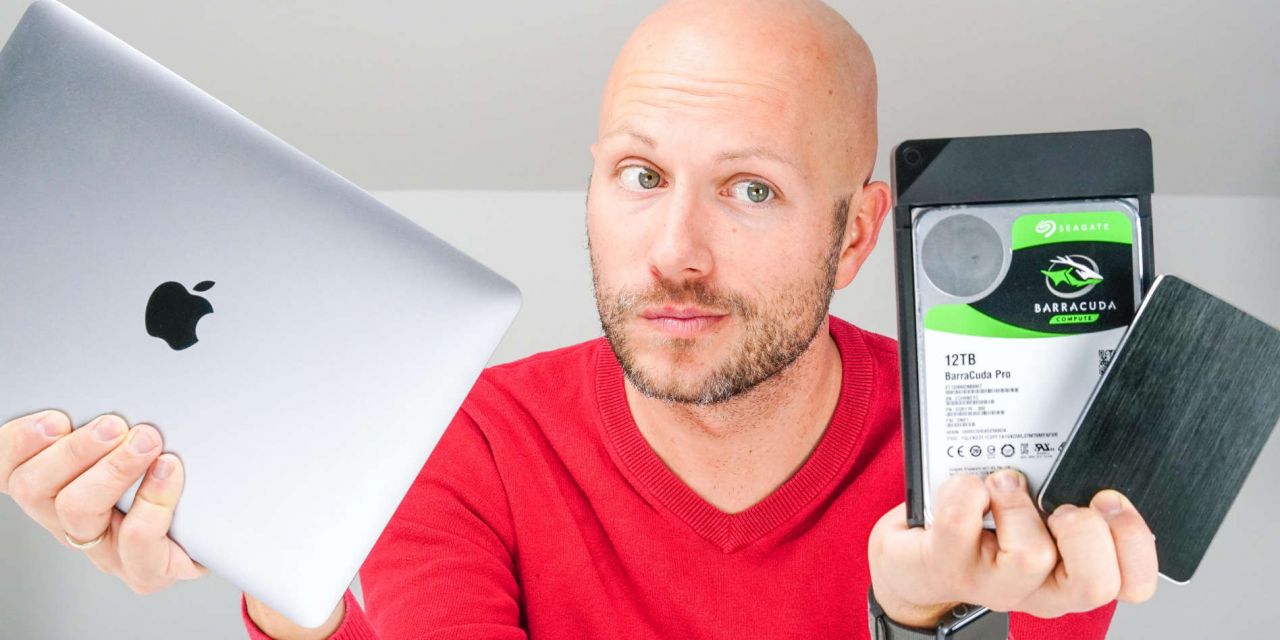









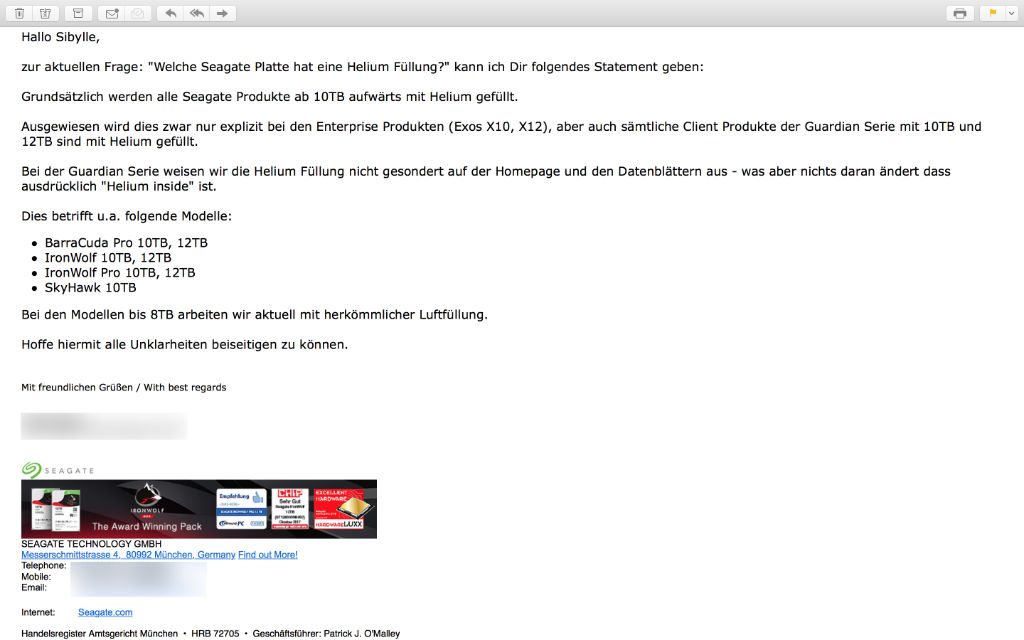












Die Sache hat leider nur einen schwerwiegenden Haken: macOS kann auf USB-HDDs keine SMART Werte auslesen.
Das bedeutet: TimeMachine sichert munter weiter, selbst wenn die angehängte HDD bereits “stirbt”.
Ich habe es ausprobiert, es gibt keine Warnung, nichts.
und Jede HDD “stirbt” irgendwann…
Hallo Dominik
Zuerst möchte ich mich bei dir für deine professionellen und lehrreichen Videos und Texte bedanken.
Bis jetzt führte ich ein Backup für meinen Mac mit einer externen Platte via TimeMachine durch und das funktionierte einwandfrei.
Nun bin ich Besitzer eines NAS, weswegen ich zukünftig Backups über das NAS tätigen möchte. Ich versuchte mich mit Synology Drive und ich muss sagen, dass mir dieses Paket sehr gefällt. Beim Backup über Drive ist mir nicht ganz klar, ob ich nun alle Dateien backupen soll oder lediglich Ordner wie Bilder, Musik oder z. B. Dokumente um nicht den ganzen Kram wie etwa Cache, etc. dabei zu haben? Empfiehlst du auch für die Programme ein Backup?
Dann noch eine generelle Frage: Empfiehlst du Synology Drive für ein Backup oder soll ich bei TimeMachine bleiben, dann natürlich übers NAS??
Herzlichen Dank,
Markus
Hallo Dominic,
Danke für den klasse Bericht über Festplatten. Du gibst den Preis für die Seagate ST6000DM004 Interne Festplatte auf Amazon an mit “ab 39,68 EUR” dort ist er mit 269,90€ angegeben. Klar sind 39 unrealistisch – vielleicht kannst Du das ja mal aktualisieren. Ansonsten sind Deine Beiträge super zu verstehen. Vielen Dank dafür.
Gruß Reinhard
Die Preise kommen von Amazon und ich habe keinen Einfluss drauf. Ist deren Fehler, wenn ein Produkt nicht verfügbar ist, wird das offenbar falsch dargestellt.
Moin,
erst mal ein großes Lob an Dich Dominik für Deine ganze Arbeit, die Du hier investierst.
Seit den ersten Tag mit meiner Synology hast Du mir,dank Deiner Videos, immer wieder aus der Patsche geholfen.
Danke dafür.
Diesmal habe ich ein spezielles Problem:
Ein Macbook, 2 Diskstation. Diskstation in jeweils einer anderen Stadt.
Die beiden DS synchronisieren untereinander. Jetzt soll das Timemachine Backup, am Besten, an beiden Orten gemacht werden können.
Hast Du dafür vielleicht eine Lösung?
Oder kann nur eine DS für Timemachine Backup dienen.
Ich bedanke mich schon mal im Vorraus.
Schönen Start in den Tag später.
Synce nicht die Time Machine Ordner, sondern stelle an beiden Orten ein Ziel am Mac an. Der Mac kann mehrere Ziele bedienen und sichert auf solches, welches verfügbar ist. Nicht anders!
Danke für Deine rasche Antwort. Wie Du siehst brauche ich länger 😉
Aber die beiden TimeMachine Ordner könnte ich doch jeweils gegenseitig auf die andere DS kopieren/Syncen (unterschiedliche Ordner natürlich), um diese als Backup zu haben,oder habe ich da jetzt einen Denkfehler?
Viele Grüße aus Japan
Kannst Du, ich persönlich mache es aber nicht, da ich nicht garantieren kann, dass ein Recover 100% funktioniert. Das solltest Du unbedingt testen!
Wäre es möglich, ein TM Backup zu machen, welches auf einer entfernten Synology Box liegt, die per SMB und VPN einen Ordner auf der lokalen Box zur Verfügung stellt? Danke.
Ja, aber tue es nicht, ausser Du hast eine 1.000 MBit Leitung.
Danke. Noch ein Grund mehr um auf Glasfaser zu setzen. In der Schweiz müßte man wohnen (z. B. im Raum Zürich). Dort gibt es einen 10 GBit Anschluss mit effektiv 2.5 Gbit für um die 40 € pro Monat. Ich hoffe, wir in D kommen auch bald dahin…..
Halloo zusammen!
Ich habe eine ähnliches Anliegen. Momentan mache ich mein Backup über SMB sowohl von zu Hause als auch über das Netz. Dies funktionniert soweit einwandfrei. Leider ist das SMB-Protokoll ja aber nicht verschlüsselt, was mir aber nicht als besonder tragisch erschien, da ich mein TM-Backup verschlüssle. Erst vor kurzem habe ich gelesen, dass die TM lediglich den Zielordner verschlüsselt, nicht aber die Kommunikation.
Aus diesem Grund habe ich versucht, das Backup über SFTP aufzusetzen. Dies hat leider nicht funktionniert. Woran könnte das liegen?
Liebe Grüsse aus der Schweiz, Jonas
Hallo Dominik
Vielen Dank für den Beitrag!
Hätte da noch eine Frage, bin fast am verzweifeln…
Vielleicht kannst du mir ja weiter helfen?
Bei meinem Vater steht ein QNAP TS-253A mit einer Fritzbox 4040. Fernzugriff via dynDNS und das TimeMachine Backup für mein MacBook habe ich bereits eingerichtet und funktioniert auch lokal.
Nun möchte ich von meiner enfernten Wohnung aus das Backup weiterhin auf das NAS meines Vaters ausführen. Die Idee dahinter ist, dass meine Daten auch bei Brand oder Diebstahl gesichert sind…
Theoretisch müsste ich es ja hinbekommen das der Ordner “TMBackup” dauerhaft auf meinem MacBook verfügbar ist auch wenn ich nicht lokal im Netz bin. Hast du da eine Idee wie ich das hinbekommen könnte?
Vielen Dank
Freundliche Grüsse
Thomas
Das würde mich auch interessieren. Falls dieses Setup funktioniert, wäre es die ideale Lösung mit 2 NAS. Auch andere wichtige Daten könnten so gespiegelt werden. Das einzige Bottleneck ist die Uploadgeschwindigkeit.
Hey Dominik,
Ich habe seit kurzem auch eine Mac und sichere auf mein Synology NAS. Nun löscht TimeMaschine die Backups natürlich erst wenn kein Speicherplatz zur Verfügung steht. Um zu verhindern das mein NAS mit Kapazität von 20TB nur mit Backups voll läuft, kann man dies in TimeMaschine irgendwo festlegen das bei erreichen von bsplw. 5TB die ältesten Backups überschrieben werden?
Wie hast du das bei dir gelöst?
Grüße Sven
Hallo Sven, deine Frage ist zwar schon lange gestellt worden, aber evtl. ist die Antwort ja noch für andere Suchende hilfreich. Ich habe einen eigenen User “Timemachine” erstellt und ihm einen eigenen Share auf der Diskstation zugewiesen. Dort kannst du die Grösse des Speicherplatzes fix zuweisen( zB. 5Gb). Wenn die 5 GB voll sind, dann löscht er die ältesten Backups. Funktioniert tadellos. Grüsse aus der Schweiz. Philippe
Hallo Dominik,
es passt zwar nicht hierher, aber hast Du einen Tipp wo ich möglichst preisgünstig ein Office for mac (2016 oder wenn Du es noch für empfehlenswert hältst: 2011) für den (seltenen) privaten Gebrauch herbekomme ?
Ganz herzlichen Dank für eine ganz kurze Antwort und viele Grüße aus Nürnberg
Martin
http://www.gidf.de
Nach diesem Post habe ich mich daran gemacht, ein 2. Backup auf eine externen Festplatte zu erstellen. Bisher habe ich nicht verschlüsselt. Nun habe ich den Haken bei einer leeren Festplatte gesetzt, das erste Vollbackup erstellt und seitdem läuft die Verschlüsselung. Nach 12 Stunden sind 8 % geschafft. Passiert das bei jedem Backup oder nur beim ersten Mal?
Danke & Gruß
Nur beim ersten Mal.
Hallo Dominik
Zuerst mal herzlichen Dank für deine super Arbeiten. Schon mehrmals war ich echt froh und konnte mich anhand deiner Information von Unheil retten.
Zu deinem obigen Artikel. Ist das der gleiche wie “Das ultimative Backup für JEDEN! Örtlich getrennt und preiswert
von Dominik Bamberger | 27. Jan 2018”
Gibt es was neues betreffend HW die ich kaufen sollte ?
Gruss, Rolf und danke, mach weiter so.
Hallo Rolf,
nein, es ist nicht der gleiche Artikel. Er enthält Komponenten wie Erklärungen oder auch Fakten zur Festplatte, jedoch vom Text des Themas her ist er ein eigener. Welche HW meinst du?